Microsoft slíbil, že Windows 10 dostává PowerToys a konečně jsou tady! První verze náhledu obsahuje překryvnou klávesovou zkratku Windows a správce oken na ploše, který vám umožní jít nad rámec jednoduchého uchopení 2×2.
Můžeš stáhněte si PowerToys z GitHubu—vyberte soubor PowerToysSetup.msi. Jsou zdarma a s otevřeným zdrojovým kódem!
Po stažení a instalaci PowerToys uvidíte v oznamovací oblasti logo PowerToys. Kliknutím na něj otevřete okno PowerToys Settings.
Na rozdíl od starých PowerToys pro Windows XP se nejedná o samostatné stahování. Je tu jeden velký balíček PowerToys, který si stáhnete a nainstalujete. V okně nastavení si můžete vybrat, které hračky PowerToy jsou povoleny.

Průvodce zkratkami poskytuje kontextovou nápovědu s klávesovými zkratkami systému Windows. Chcete-li jej aktivovat, na chvíli stiskněte a podržte klávesu Windows na klávesnici. Zobrazí se překryvná vrstva zobrazující, které klávesové zkratky Windows můžete použít. Čísla se například zobrazují nad ikonami aplikací na hlavním panelu. Stisknutím kláves Windows+1 aktivujete první zástupce na hlavním panelu, jako byste na něj klikli.
Tyto klávesové zkratky jsou dostupné neustále, ale PowerToy poskytuje snazší způsob, jak je objevit, když používáte Windows, aniž byste si o nich museli nejprve číst online.

FancyZones vám umožní vytvořit rozvržení oken a rychle k tomuto rozvržení přiřadit okna. Chcete na obrazovce tři okna vedle sebe? Normální funkce snap ve Windows 10 s tím nepomůže, ale FancyZones ano.
Můžete jej nakonfigurovat v sekci FancyZones v nastavení PowerToys. Klepnutím na tlačítko „Upravit zóny“ nebo stisknutím kláves Windows+~ (vlnovka) jej otevřete.
Pro snazší uspořádání oken můžete povolit možnost „Podržet klávesu Shift pro povolení zón při přetahování“ a poté podržet klávesu Shift při přetahování oken po obrazovce, abyste je rychle zachytili do vámi zvolených zón.
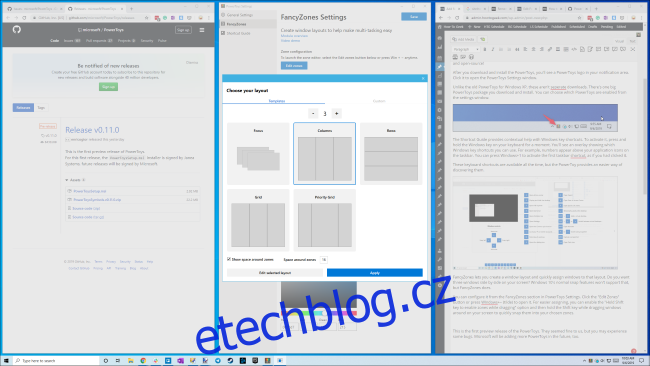
Toto je první předběžná verze nových PowerToys. Zdály se nám v pořádku, ale můžete narazit na nějaké problémy. Například FancyZones zatím nefunguje dobře, pokud máte více monitorů.
Microsoft bude tyto PowerToys vylepšovat a v budoucnu přidávat další PowerToys, takže zůstaňte naladěni.
Zde je ukázkové video, na které Microsoft odkazuje z obrazovky nastavení FancyZones:

